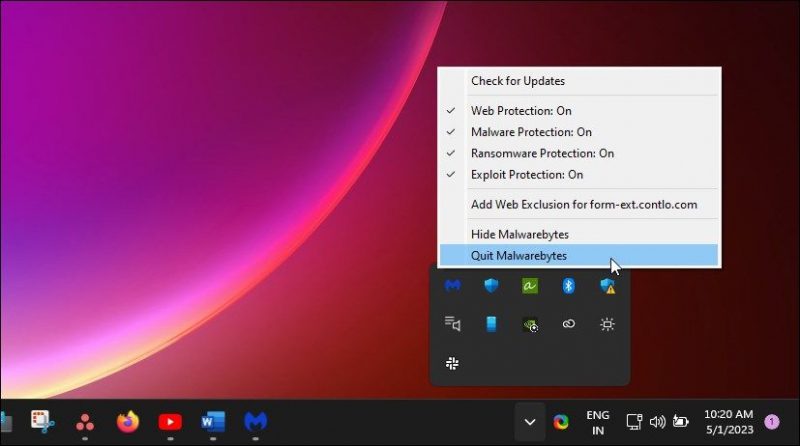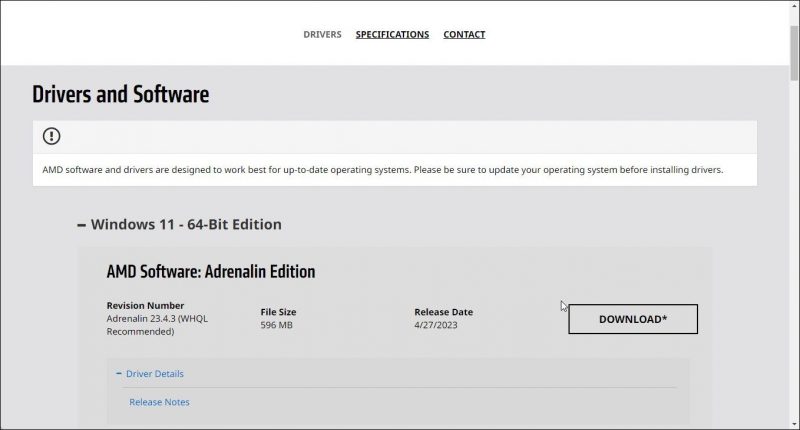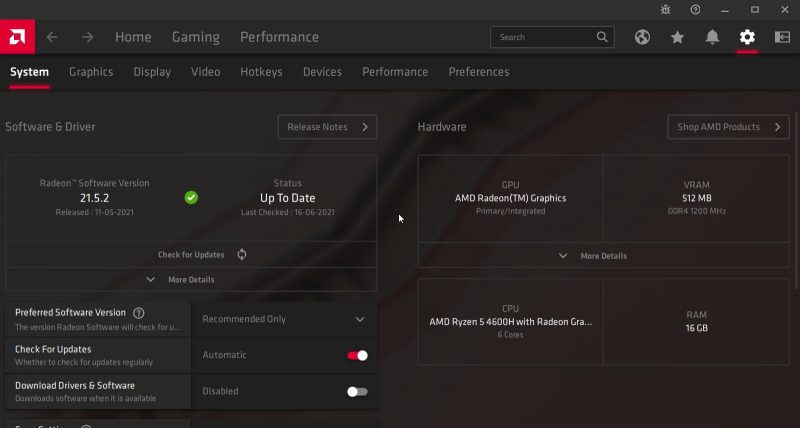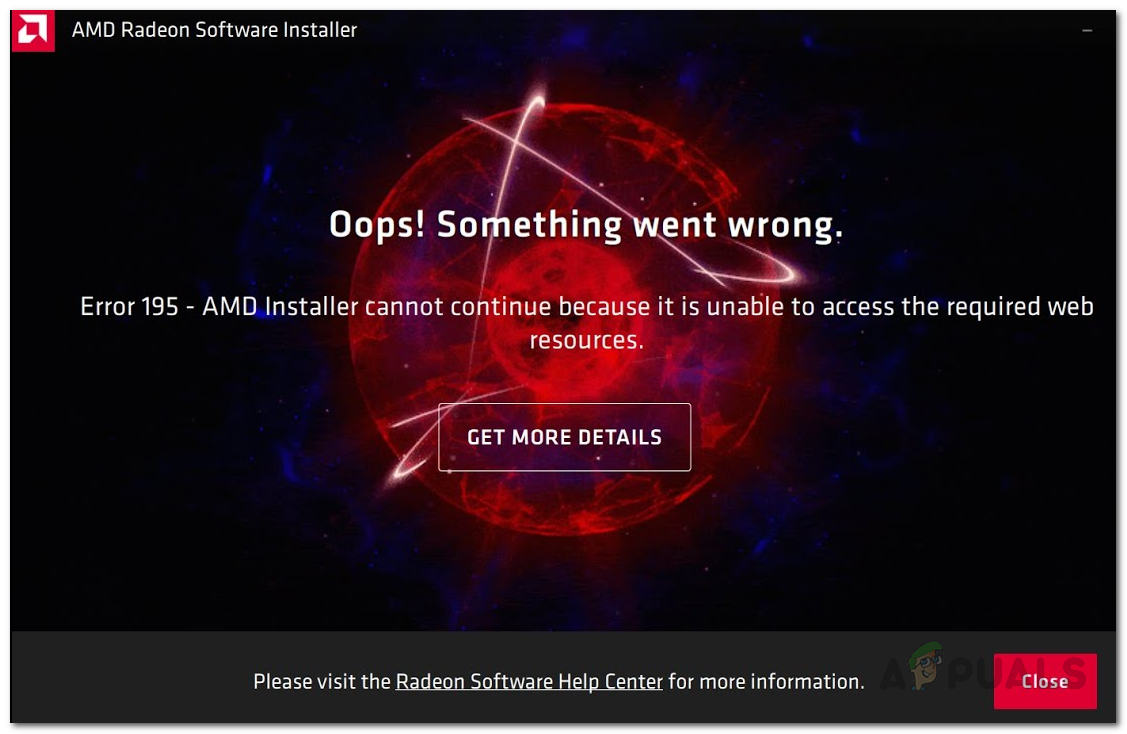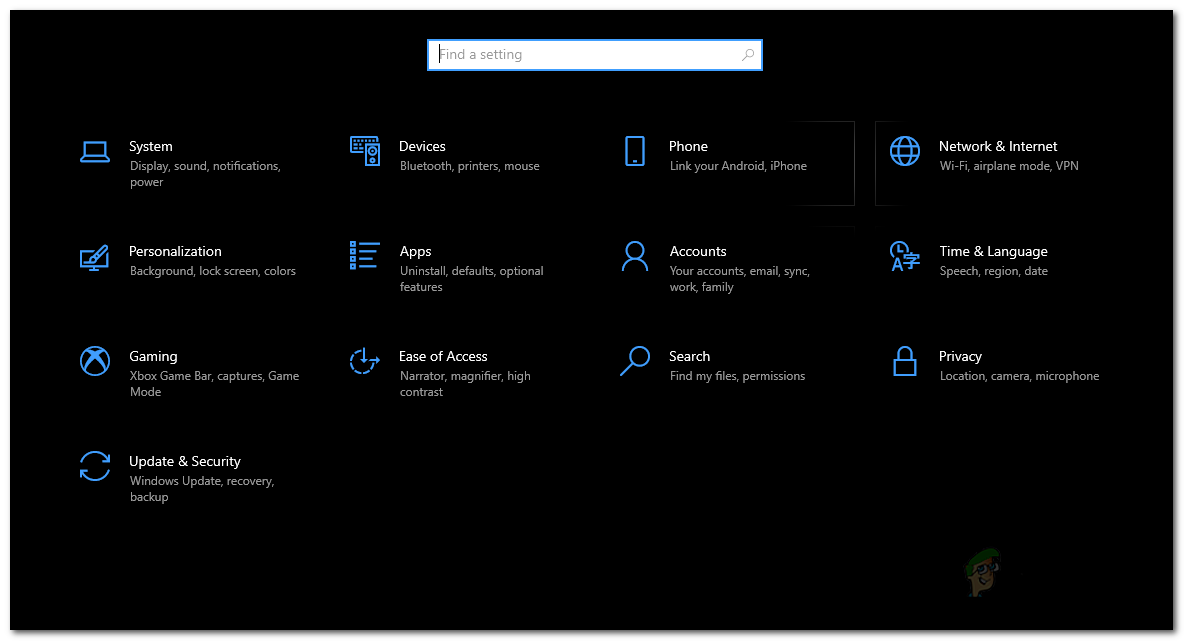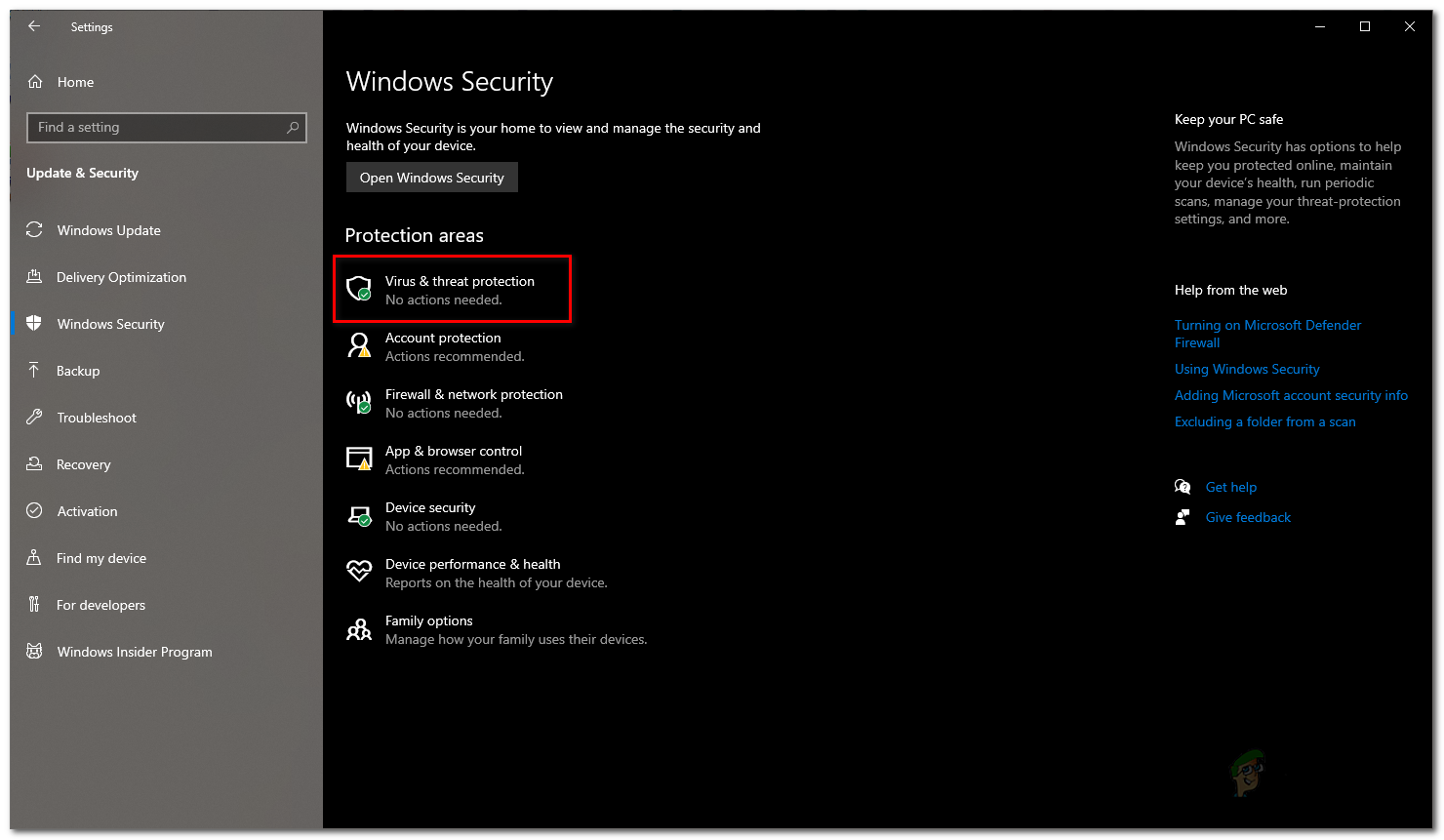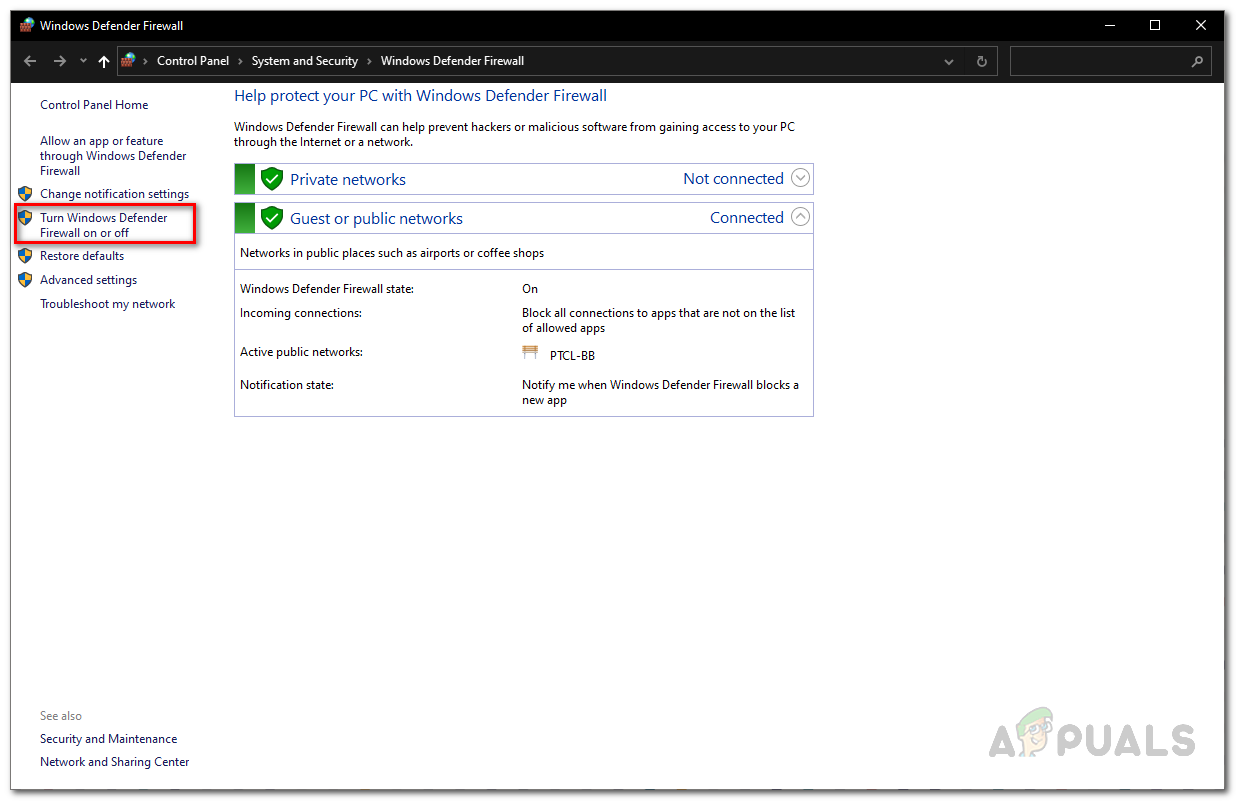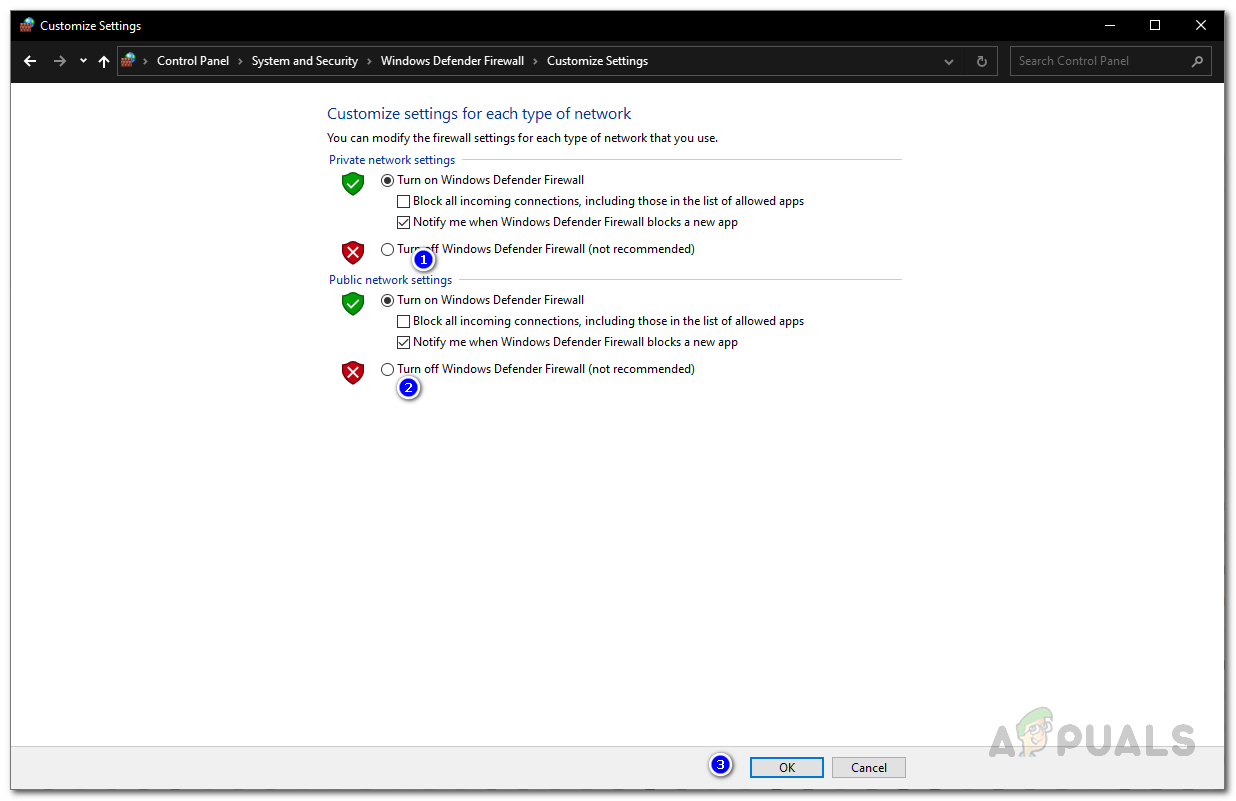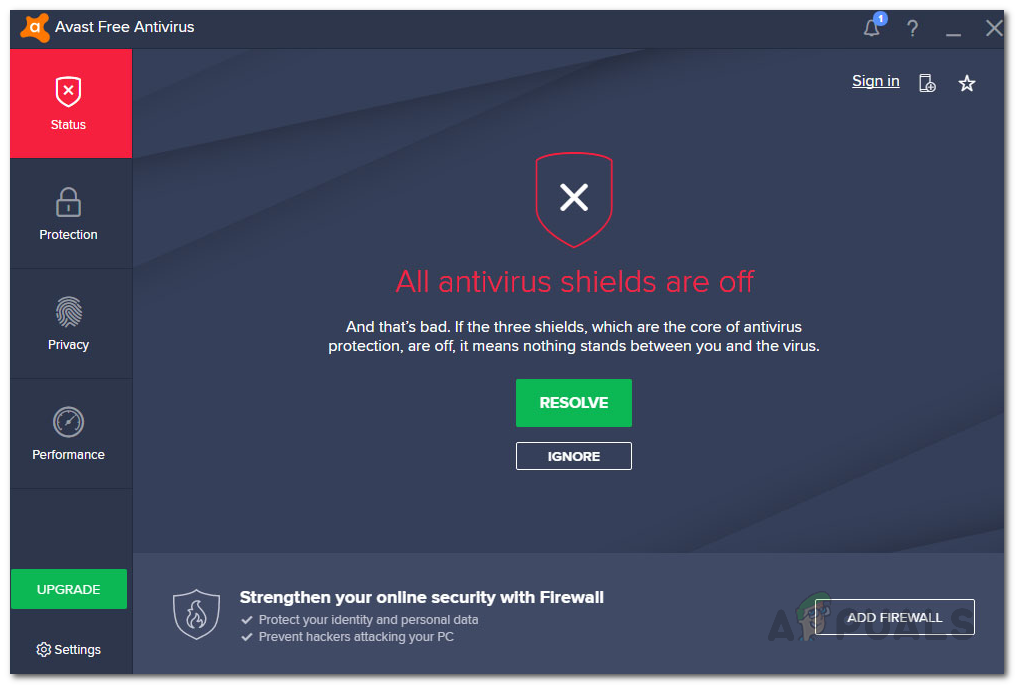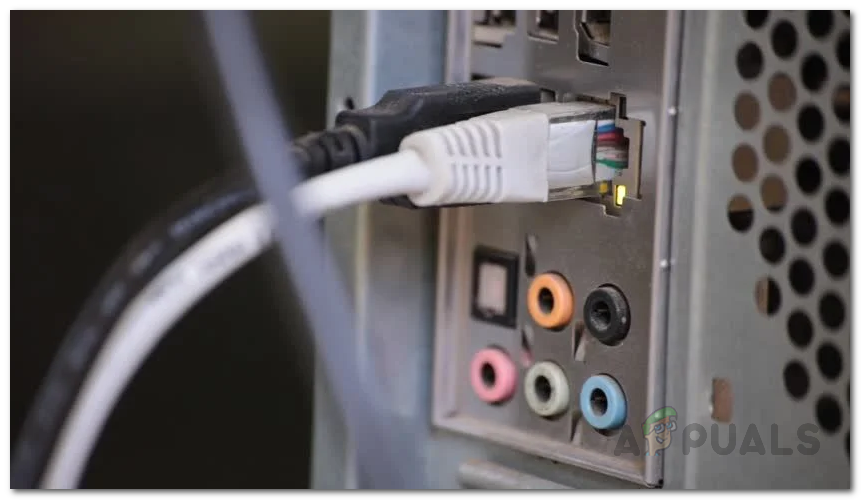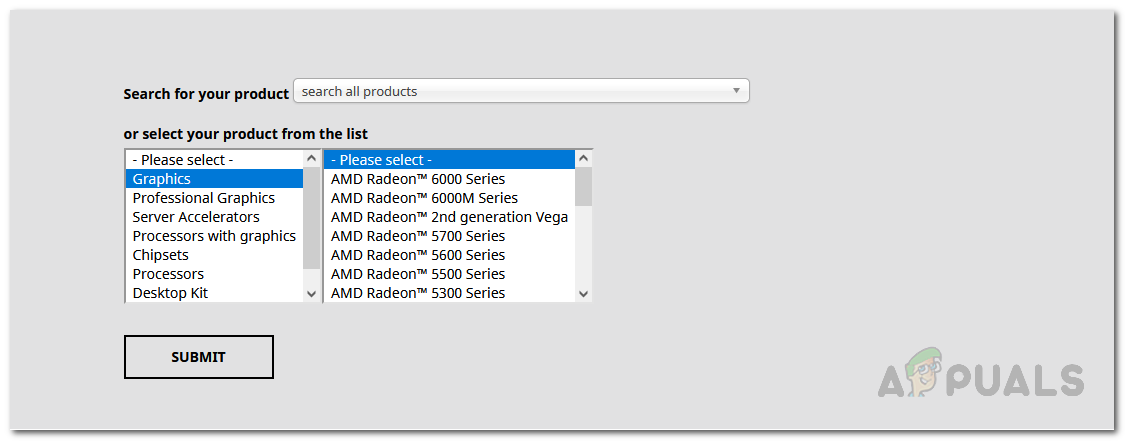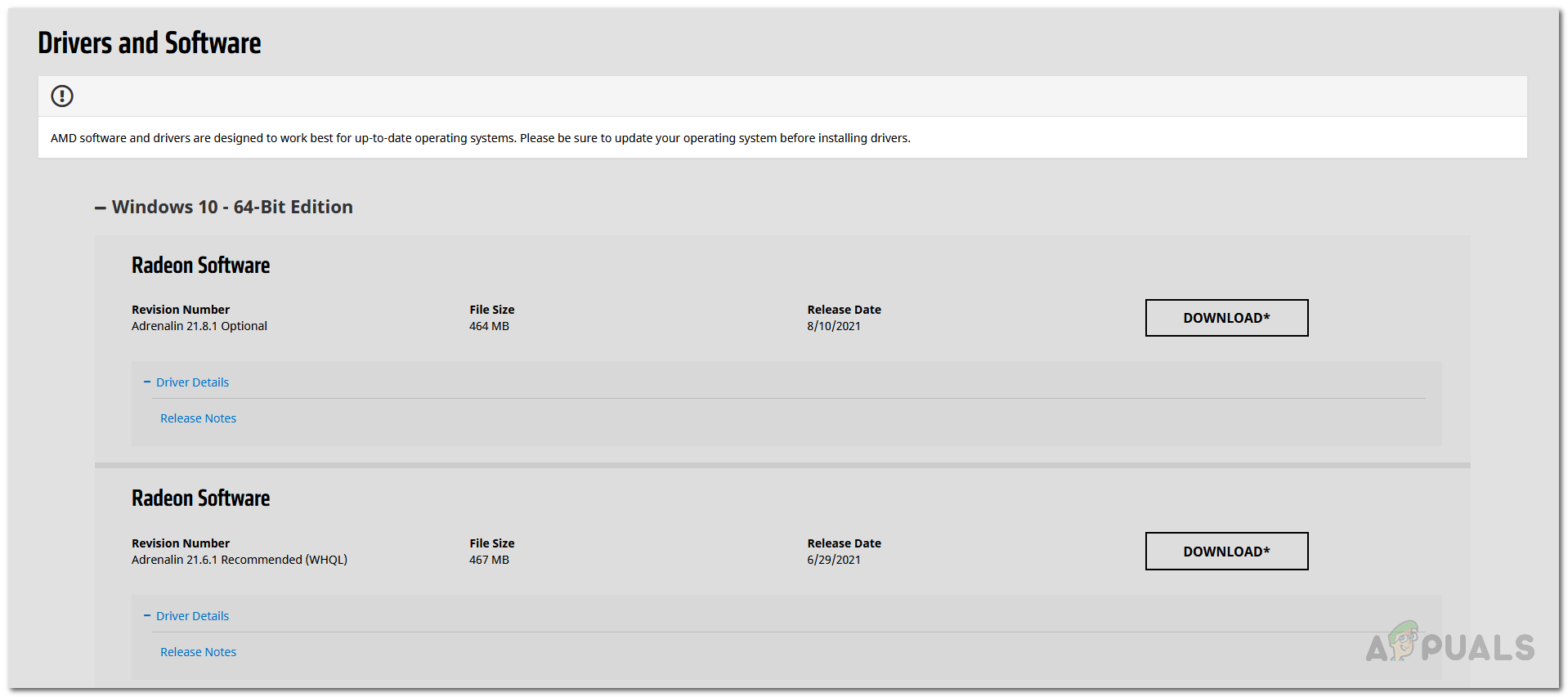Ошибка 195 появляется в программе Radeon Software Installer, когда пользователь пытается установить или обновить графические драйвера для своей видеокарты с ГП от AMD. Как правило, подобная ошибка возникает из-за вмешательства в работу установщика стороннего ПО, например, антивируса или брандмауэра. Впрочем, в некоторых случаях ошибка может возникать и в результате проблем с сетевым подключением пользователя.
Как исправить ошибку 195 при установке драйверов AMD
Решение №1 Отключение антивируса и брандмауэра
Главные подозреваемые в появлении ошибки 195 — это антивирус и брандмауэр, работающие в системе пользователя. Деактивируйте подобное ПО, если оно установлено у вас на компьютере. Разумеется, здесь тяжело давать какие-либо советы, потому как ПО от разных производителей имеет отличительный пользовательский интерфейс — вам придется помучаться с деактивацией самостоятельно либо найти необходимую информацию на официальном сайте ПО.
Мы, конечно, сказали, что, как правило, ошибку 195 вызывает стороннее ПО, однако в сети описываются случаи, когда такая проблема возникала из-за вмешательства системных средств. Мы рекомендуем попробовать вам отключить Защитник Windows и брандмауэр — и об этом ниже.
Как отключить Защитник Windows 10
- Нажмите на клавиатуре комбинацию WIN+I, чтобы открыть окошко «Параметры».
- Перейдите в раздел «Обновление и безопасность», далее — в подраздел (или вкладку) «Безопасность Windows».
- Кликните на пункт «Защита от вирусов и угроз» в разделе «Области защиты».
- Теперь кликните на пункт «Управление настройками» в разделе «Параметры защиты от вирусов и угроз».
- Переставьте переключатель рядом с пунктом «Защита в режиме в реальном времени» в положение «Откл.».
Как отключить брандмауэр Windows 10
- Нажмите на клавиатуре комбинацию WIN+S, чтобы вызвать перед собой системную поисковую строку.
- Вставьте в строку запрос «Брандмауэр Защитника Windows» и выберите найденный результат.
- Кликните на строку «Включение и отключение брандмауэра Защитника Windows», находящуюся в левой части окна.
- Выберите пункт «Отключить брандмауэр Windows (не рекомендуется)» для частной и общественной сетей.
Как только отключите антивирус и брандмауэр (как системные, так и сторонние), перезагрузите свой ПК и попробуйте установить драйвера AMD еще раз. На сей раз ошибки 195 может и не быть.
Решение №2 Переключение на Ethernet-кабель
Некоторые пользователи в сети отмечают, что у них получилось обойти ошибку 195 в Radeon Software Installer, переключившись с беспроводной Wi-Fi сети на проводное сетевое подключение (посредством Ethernet-кабеля). Если у вас есть такая возможность, подключите свой ПК к сети посредством кабеля и запустите установку видеодрайверов еще раз. Если вам доступно лишь беспроводное подключение, то можете попробовать (или попросить хозяина) перезапустить роутер или сбросить его настройки.
Решение №3 Смена установщика драйверов
Возможно, вы не можете установить драйвера AMD потому, что с файлами Radeon Software Installer что-то не так. Вам необходимо избавиться от данного установщика, скачать новый с официального сайта AMD и повторить попытку установку драйверов для видеокарты. Вот что для этого нужно сделать:
- Откройте проводник Windows и перейдите в системный раздел своего диска.
- Перейдите в папку «AMD» и удалите из нее все файлы и папки.
- Перейдите в раздел поддержки официального сайта AMD.
- Опуститесь ниже по страничке к списку продуктов AMD и выберите свою видеокарту.
- Подобрав видеокарту из списка, нажмите на кнопку «Отправить».
- Далее выберите свою операционную систему, например, Windows 10 (64-разрядная версия), и нажмите первую кнопку «Скачать».
- Как только скачайте файл с драйверами, нажмите на него ПКМ и выберите «Запуск от имени администратора».
Мы надеемся, что данная статья была полезна в решении ошибки 195 при установке драйверов AMD.
Понравилось? Поделитесь…
Установите драйверы AMD с помощью этих советов для Windows.
AMD Radeon Software может автоматически определять вашу видеокарту и устанавливать совместимые с ней драйверы. Однако иногда программа установки перестает работать с ошибкой AMD 195. Полный текст ошибки гласит: «Программное обеспечение AMD не может продолжать работу, поскольку ему не удается получить доступ к необходимым веб-ресурсам».
Эта ошибка может возникнуть, если брандмауэр Windows или сторонняя антивирусная программа блокирует установщик AMD. Чтобы решить эту проблему, временно отключите брандмауэр или запустите совместимую версию программы установки. Вот несколько способов исправить ошибку AMD 195 в Windows.
Обновите антивирус или временно отключите его
Конфликт антивируса является наиболее распространенной причиной ошибки AMD 195. Устаревшее антивирусное определение может заблокировать запуск установщика на вашем компьютере из-за ложного срабатывания.
Большинство антивирусных программ по умолчанию настроены на автоматическое обновление, но вы можете убедиться, что это так, проверив, обновлен ли ваш антивирус в настройках. Если вы используете антивирус Malwarebytes, щелкните правой кнопкой мыши значок антивирусной программы на панели задач и выберите Проверить наличие обновлений.
Либо откройте антивирусное приложение, перейдите в Настройки и откройте вкладку О программе. Нажмите Проверить наличие обновлений, чтобы загрузить и установить последнюю доступную версию.
Если антивирусная программа обновлена, рассмотрите возможность временного отключения антивируса и запуска программы установки. В зависимости от вашей антивирусной программы вам может потребоваться закрыть антивирус или временно полностью отключить его.
Чтобы отключить Malwarebytes, щелкните правой кнопкой мыши значок приложения на панели задач и выберите Выйти из Malwarebytes.. Запустите установщик и проверьте, устранена ли ошибка. Перезапустите Malwarebytes еще раз, чтобы включить защиту. Другие антивирусные программы, в том числе AVG и Avast, позволяют отключить антивирус на несколько часов, не закрывая приложение полностью.
Отключите или перенастройте брандмауэр
Подобно вашему антивирусу, брандмауэр также может блокировать входящие и исходящие соединения и не позволять установщику загружать необходимые файлы. Вы можете временно отключить брандмауэр, чтобы определить, вызывают ли его настройки ошибку.
Вы можете отключить брандмауэр Защитника Windows в приложении «Параметры». Сторонние антивирусные программы могут иметь собственные встроенные в приложение брандмауэры. Проверьте настройки антивируса, чтобы найти и отключить защиту брандмауэра.
Если ошибка устранена при отключенном брандмауэре, вам потребуется добавить установщик AMD, чтобы разрешить список, разрешающий трафик с сервера AMD. Вы можете добавить серверы AMD в список разрешений в Защитнике Windows, чтобы запустить программу установки без конфликтов.
Сторонние антивирусные программы используют свой собственный список разрешений. Если вы используете Malwarebytes, перейдите в Настройки и откройте вкладку Список разрешений. Нажмите Добавить и выберите Разрешить файл или папку. Выберите установщик программного обеспечения AMD, чтобы добавить его в список разрешенных. Теперь запустите программу установки, чтобы увидеть, устранена ли ошибка. Вы можете удалить запись из списка разрешенных после установки программы.
Если проблема не устранена, запустите программу установки после отключения Защитника Windows и брандмауэра Windows. Обязательно повторно включите службы после установки программного обеспечения AMD Radeon.
Если инструмент автоматического обнаружения не работает, вы можете вручную установить драйверы AMD Radeon Adrenalin Edition с веб-сайта. Выполните следующие действия, чтобы загрузить драйверы AMD вручную:
- Перейдите на страницу «Драйверы и поддержка AMD».
- Нажмите раскрывающееся меню Поиск по всем продуктам, выберите в списке свой графический драйвер и нажмите Отправить.
- Выберите версию Windows.
- В разделе AMD Software Adrenalin Edition проверьте версию и размер файла. Автономный установщик часто имеет размер от 500 МБ до 600 МБ.
- Нажмите Загрузить, чтобы сохранить программу установки на локальном диске.
- Запустите файл MBSetup.exe и следуйте инструкциям на экране для завершения установки. Если автономный установщик не работает, проверьте наличие проблем совместимости и, при необходимости, установите более старую версию драйвера, чтобы исправить ошибку.
Установите старую версию программного обеспечения AMD
Загрузка более старой версии AMD Radeon Software немного сложна. Поскольку у AMD нет списка всех выпущенных драйверов, вам придется вручную найти и загрузить драйверы. К счастью, AMD позволяет загружать более старые драйверы со своей страницы примечаний к выпуску.
Чтобы загрузить более старую версию программного обеспечения AMD, сначала проверьте текущую версию программного обеспечения AMD, установленную на вашем компьютере. Для этого:
- щелкните правой кнопкой мыши на рабочем столе и выберите ПО AMD Radeon.
- В Radeon Software щелкните значок Шестеренка и откройте вкладку Система.
- Запишите текущую версию драйвера AMD, установленную на вашем компьютере.
Затем найдите список выпусков AMD Software Adrenalin Edition. Быстрый веб-поиск выдаст список всех выпусков. Найдите более раннюю версию, чем та, которая установлена на вашем компьютере. Снова выполните поиск в Интернете, чтобы найти официальное примечание к выпуску AMD, связанное с версией, которую вы хотите загрузить. Загрузите драйвер и запустите программу установки, чтобы проверить, устранена ли ошибка.
Другие шаги по устранению неполадок, которые следует попробовать
- Используйте соединение Ethernet для загрузки программы установки и других файлов. Проблемы с беспроводным подключением могут привести к сбою программы установки и отображению ошибки. Подключите кабель Ethernet к ноутбуку и запустите программу установки, чтобы загрузить необходимые файлы с сервера ADM.
- Запустите программу установки в состоянии чистой загрузки. Вы можете запустить программное обеспечение AMD в чистом состоянии загрузки, чтобы проверить наличие конфликтов сторонних программ и запускаемых приложений. В состоянии чистой загрузки Windows запускается только с отключенными службами Microsoft и запускаемыми приложениями. Если установка пройдет успешно, вы можете с уверенностью предположить, что ошибка вызвана конфликтом стороннего приложения.
- Выполните чистую установку – Если ошибка возникает при обновлении, попробуйте выполнить чистую установку драйверов графического процессора. Вы можете удалить графический драйвер AMD с помощью диспетчера устройств, программного обеспечения AMD Radeon и программы удаления драйвера дисплея (DDU).
Исправление ошибки ADM 195 в Windows
Ошибка AMD 195 часто возникает из-за конфликта с вашей программой безопасности. Чтобы решить эту проблему, запустите программу установки с отключенными Защитником Windows и Брандмауэром Защитника. Если проблема не устранена, запустите программу установки в состоянии чистой загрузки. Кроме того, выполните чистую установку без автоматического обнаружения или установите более старую версию, чтобы устранить проблемы совместимости.
По словам некоторых пользователей, при установке AMD Software Installer появляется следующая ошибка. Эта ошибка не позволяет пользователю установить утилиту на свой компьютер.
Ой! Что-то пошло не так.
Ошибка 195. Программа установки AMD не может продолжить работу, так как не может получить доступ к необходимым веб-ресурсам.
В этой статье мы подробно поговорим об ошибке установщика AMD 195 и посмотрим, что нужно сделать для ее устранения.
Если вы получаете сообщение об ошибке установщика AMD 195, попробуйте следующие решения, чтобы устранить проблему.
- Убедитесь, что вы загружаете правильную утилиту
- Временно отключите брандмауэр Защитника Windows и сторонний антивирус.
- Установить в чистой загрузке
- Попробуйте установить драйвер вручную
Ошибка 195 — программа установки AMD не может продолжить работу, так как не может получить доступ к необходимым веб-ресурсам.
1]Убедитесь, что вы загружаете правильную утилиту
Прежде всего, вам нужно убедиться, что вы загружаете программное обеспечение AMD для своего драйвера. В противном случае он не будет установлен в вашей системе. Что вам нужно сделать, это перейти к amd.com. Теперь разверните используемую операционную систему и перейдите к Release Note вашего водителя. Затем прокрутите вниз и проверьте Совместимость продуктов и убедитесь, что ваш компьютер совместим с установкой программного обеспечения.
Если вы не знаете данные своего водителя, откройте Диспетчер устройстврасширить Адаптер дисплея, и посмотрите, какой графический процессор AMD вы используете. Возможно, вам придется немного покопаться, чтобы найти совместимое программное обеспечение. После загрузки совместимого программного обеспечения попробуйте установить его. Надеюсь, он будет установлен.
2]Временно отключите брандмауэр Защитника Windows и сторонний антивирус.
Одна из причин, по которой вы не можете установить AMD Software Installer, заключается в том, что ваш антивирус блокирует установку. Вы должны временно отключить брандмауэр Защитника Windows или антивирус и посмотреть, работает ли он.
Чтобы отключить защиту Защитника Windows, выполните указанные действия.
- Разыскивать «Безопасность Windows» из меню «Пуск».
- Идти к Защита от вирусов и угроз > Управление настройками и выключите переключатель для всех параметров.
- Затем нажмите на Брандмауэр и защита сети и отключите все брандмауэры.
- Наконец, перезагрузите систему и попробуйте установить программу.
Если у вас стоит сторонний антивирус, то его нужно отключить. Как только вы все сделаете, дважды щелкните установочный файл и попробуйте установить его. Надеюсь, он сделает эту работу за вас. Не забудьте повторно включить защиту после установки программного обеспечения.
3]Установить в чистой загрузке
Вам нужно выполнить чистую загрузку, а затем выполнить желаемую операцию и посмотреть, работает ли она для вас. Это позволит избежать конфликтов со сторонними процессами.
4]Попробуйте установить драйвер вручную
Возможно, сейчас проблема с сервером AMD или он находится на обслуживании. А пока вы можете скачать драйвер с сайта AMD. Посещать amd.com/support, затем выберите свой продукт и загрузите нужный драйвер. Это не исправление, а обходной путь, который можно попробовать, если программное обеспечение Radeon не устанавливается.
Надеюсь, эти решения будут работать для вас.
Как исправить ошибку 195 AMD 2020?
Ошибка установки 195 обычно возникает из-за стороннего программного обеспечения. В большинстве случаев причиной проблемы является антивирус. Этот антивирус может быть собственным защитником и брандмауэром Windows или чем-то вроде Avast, Avira и т. Д. В этом случае они принимают подлинный процесс за вирус. Это довольно распространено в играх, поскольку антивирус блокирует их запуск, но он также может запретить установку приложения, особенно приложения, которое изменит конфигурацию вашего компьютера. Чтобы это исправить, нам нужно временно отключить антивирус, а затем установить программу.
После установки программного обеспечения AMD обязательно снова включите антивирус, поскольку вы не хотите, чтобы ваша система была уязвима для любых атак. Мы упомянули все решения, необходимые для решения этой проблемы. Итак, просмотрите их один за другим в порядке и посмотрите, какой из них работает для вас.
Читайте: Драйвер AMD продолжает давать сбой при игре в игры на ПК
Как обновить драйверы AMD?
Драйверы AMD можно обновлять так же, как и любой другой драйвер. Вы можете перейти в настройки Windows и установить драйвер и дополнительные обновления. Однако, поскольку в этой статье мы исправили ошибку установки AMD Software, лучше будет обновить драйвера с помощью утилиты. Для этого запустите установщик программного обеспечения AMD, он автоматически обнаружит и предложит вам установить последние версии некоторых драйверов, вы можете выбрать их и нажать «Установить». Если вы не видите доступных обновлений, просто нажмите кнопку «Обновить» и разрешите сканирование. Надеюсь, это поможет вам.
Читайте также: исправление того, что AMD FreeSync не поддерживается или не работает в Windows 11/10.
AMD является одним из пионеров на рынке CPU/GPU. Графические карты AMD известны своей мощью и производительностью. Однако для получения хороших результатов необходимо не только аппаратное обеспечение, но и установка новейшего графического драйвера, чтобы оборудование могло взаимодействовать с программным обеспечением. AMD Software Installer помогает в установке и обновлении программного обеспечения AMD, которое управляет многими процессами, связанными с AMD, в системе. Однако многие пользователи получают ошибку 195, которая гласит: «AMD Software Installer Cannot Continue Because It Is Unable to Access the Required Web Resources». Поэтому мы рассмотрим некоторые из лучших способов устранения этой проблемы.
- 1) Перезагрузите систему:
Первое, что вам нужно сделать, это перезагрузить систему. Перезапуск системы поможет ей справиться с временной ошибкой. После перезагрузки системы попробуйте повторно запустить программу установки AMD Autodetect.
- 2) Проверьте подключение к Интернету:
Для установки программного обеспечения AMD необходимо убедиться, что ваше интернет-соединение работает правильно. Для этого вы можете зайти на сторонний веб-сайт и проверить, достаточна ли скорость интернета для установки.
- 3) Отключите Защитник Windows:
Отключение Windows Defender может помочь вам запустить программу установки AMD Autodetect. Вы можете отключить Windows Defender, выполнив следующие действия:
- Перейдите в меню «Пуск» и найдите «Безопасность Windows».
- Нажмите на «Защита от вирусов и угроз».
- Под этими настройками вы найдете пункт «Управление настройками». Нажмите на него.
- Отсюда отключите «Защиту в реальном времени».
Также убедитесь, что все сторонние антивирусы также отключены в вашей системе.
4) Отключите брандмауэр Windows:
Если отключение Защитника Windows не помогло решить проблему, можно попробовать отключить Брандмауэр Windows вместе с ним. Для этого необходимо выполнить следующие шаги:
- Откройте меню «Пуск» на компьютере, нажав кнопку Windows.
- Теперь найдите в поиске «Брандмауэр Windows Defender».
- В результатах поиска вы увидите опцию «Включить или выключить брандмауэр Windows Defender».
- Отсюда выберите «Выключить брандмауэр Windows Defender» для «Настройки публичной сети» и «Настройки частной сети».
В конце нажмите «OK», чтобы сохранить изменения.
- 5) Установите предыдущую версию драйвера AMD:
Перейдите в Диспетчер устройств, найдя его на вкладке Windows. Теперь откройте раздел «Адаптеры дисплея». Здесь вы увидите опцию под названием «Графическое устройство AMD Radeon (TM)». Откройте его свойства в разделе «Общие» и выберите опцию «Откатить драйвер».
- 6) Выполните чистую загрузку
Нажмите клавишу Windows+ R. Теперь введите «msconfig» и нажмите ввод. После этого перейдите на вкладку «Службы» и установите флажок напротив пункта «Скрыть все службы Microsoft». Теперь нажмите «Отключить все». Отсюда перейдите на вкладку «Пуск» и нажмите «Открыть диспетчер задач». Теперь вам нужно отключить все элементы запуска, выбрав каждый из них и нажав «Отключить». Теперь закройте диспетчер задач и перезагрузите компьютер.
Выполнив эти действия, вы сможете справиться с ошибкой AMD 195.
Последнее обновление 03.04.2023
Graphics drivers are really important for your system to run as you would want it to. Without the proper graphics drivers installed, your computer won’t be able to utilize everything your graphics card has to offer. The AMD Error 195 occurs when you are trying to use the AMD Radeon Software Installer which is used for automatically detecting your graphics card and installing the necessary drivers. However, if there is something that is interfering with the process, things might not go as expected i.e. the appearance of the error 195.
As it turns out, the error message is often caused by third-party interference that is preventing the installer from running properly. Before we jump into the various workarounds you can implement to get the issue sorted, let us have a look at the potential cause of the issue in more detail. In some cases, the reason you might face this issue is the interference of the Windows Defender or Firewall with the installation process of the installer. At times, the Windows Defender Firewall might be stopping the requests made by the installer which results in the said issue. Quite similarly, the Windows Defender can rarely hinder the process which causes it to throw an error. This isn’t limited to just the Windows Defender but also applies to the third-party antivirus software that you might be using.
Now that we’ve been through that, let us jump into the different solutions you can implement to get this resolved.
Turn off Windows Defender and Windows Firewall
The first thing that you should do when you face the AMD Error 195 is to make sure that your Windows utilities are not interrupting the installation process. Like we have mentioned, Windows Firewall or, at times, the Windows Defender can interfere with the auto-installer which prevents it from installing the required graphics drivers on your system. To avoid this, what you should do is temporarily turn off both the Windows Defender and Windows Firewall. Follow the below instructions on how to do this:
Windows Defender
- Press the Windows key + I button to open up the Settings window. There, make your way to Update & Security > Windows Security. Alternatively, you can search for Windows Security in the Start Menu and open it up.
Windows Settings - Once you are in the Windows Security window, click on Virus and Threat Protection. This shall open up a new window.
Windows Security - Now, click on the Virus and Threat Protection settings option and then turn off the Real-time protection.
Virus and Threat Protection - When prompted with a User Account Control dialog box, click Yes to allow this.
Windows Firewall
- In the Settings window, type Windows Defender Firewall and then click on it. As before, you can also just search for Windows Defender Firewall in the Start Menu and open it up from there.
- Once there, click on the Turn Windows Defender Firewall on or off option on the left-hand side.
Windows Defender Firewall - Choose Turn off Windows Defender Firewall for both Private and Public network settings.
Turning off Windows Defender Firewall - Finally, click OK.
Once you’ve turned off both of these utilities, try running the installer again to see if that works out for you. Make sure to turn on Windows Defender and Firewall once you are through the installation as these are really important to keep your computer safe from potential security risks.
Disable Third-Party Antivirus
If you are using third-party antivirus software on your system to keep it safe from unwanted files, there’s a good chance that it could also prevent the AMD installer from working properly. Third-party antivirus software usually goes a step further in trying to secure your system and as such often false positives are triggered which is why it indulges with other processes. There’s a simple workaround to stop it from happening and that is to disable your third-party antivirus software. This can be done inside your antivirus settings.
Once you have turned off your antivirus, launch the installer again to see if it works. It is important to note that you should turn on your antivirus software again after the drivers have finished installing.
Use an Ethernet Connection
As it turns out, the issue can sometimes be weirdly caused if you are on a wireless connection. The reason as to why this occurs cannot be determined (it could be due to weak signals or any other interference) but it has been reported by users and thus, it is worth a shot if the above solutions haven’t bore any fruit for you. Therefore, if you have an ethernet cable around, plug it into your PC or laptop and then give the installer another go.
Manually Download the Driver
In the unfortunate case that none of the above solutions have helped you fix the issue, do not fret as you can still get the required drivers installed without using the auto-installer. For this, you will have to manually look up the driver for your graphics card and then download it. To do this, follow the instructions down below:
- First of all, head over to AMD Drivers Support website.
- There, instead of downloading the Auto-Detect Installer, search for your graphics card in the provided area.
Downloading AMD Driver - If you are not sure about the model of your graphics card, don’t worry as we already have an article that will help you out there. Simply head to this article on our website that takes you through the process of finding the graphics card on your system.
- After that, just search for your product and then click the Submit button.
- A new page with a number of drivers will open up. Expand the menu that’s for your operating system and click the Download button.
Downloading AMD Drivers - Once the drivers have been downloaded, run the executable file and follow through the process to finish the install.
Muhammad Zubyan
Muhammad Zubyan is a certified Google IT Support Professional with over 7 years of extensive experience. He has worked on more than 1500 computers, gaining valuable insights that enable him to detect and troubleshoot any complicated root cause of Windows-related issues and errors. In addition to managing Appuals as a Senior Editor, he is currently developing his own Game Optimization program that caters to both gamers and casual users alike.